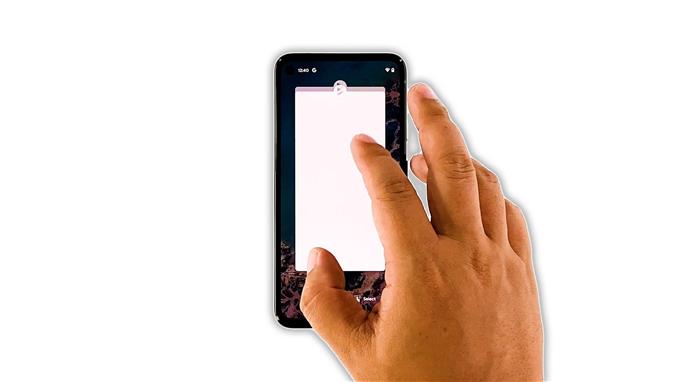V této příručce pro řešení potíží vám ukážeme, jak vyřešit problém s blikáním obrazovky Google Pixel 5. V závislosti na tom, jak často obrazovka bliká, může být tento problém velmi nepříjemný, proto chápeme, proč by uživatelé chtěli tento problém vyřešit, jakmile k němu dojde. Čtěte dále a dozvíte se, jak to opravit.
Problém s blikáním obrazovky, se kterým se setkávají někteří uživatelé Pixel 5, může být způsoben některými aplikacemi, které nepracují správně, nebo může jít o známku menšího problému s firmwarem. To znamená, že váš telefon nemá žádné fyzické nebo tekuté poškození.
Existují také chvíle, kdy k takovému problému dochází kvůli hrám náročným na procesor. Jde ale o to, že pokud nejde o problém s hardwarem, můžete si být jisti, že to lze napravit provedením několika postupů pro řešení potíží. Co s tím musíte udělat:
První řešení: Zavřete aplikace spuštěné na pozadí

První věcí, kterou musíte udělat, pokud máte problém s blikáním obrazovky, je zavřít všechny aplikace, které jsou spuštěny na pozadí. Je to kvůli možnosti, že blikání je způsobeno některými aplikacemi, které neustále padají. Postup je následující:
- Přejeďte prstem od spodní části obrazovky nahoru a zastavte se uprostřed. Zobrazí se všechny aplikace, které jsou spuštěny na pozadí.
- Chcete-li je zavřít, přejeďte prstem nahoru.
Po zavření aplikací zkuste zjistit, zda blikání obrazovky zmizelo.
Druhé řešení: Vynutit restart telefonu

Pokud blikání obrazovky není vyřešeno u prvního řešení, musíte dále obnovit paměť telefonu a znovu načíst všechny aplikace a služby. Můžete tak učinit vynuceným restartováním. Postupujete takto:
- Stiskněte a podržte vypínač po dobu 8 sekund. To způsobí, že se váš Pixel 5 vypne a znovu se zapne.
- Jakmile se zobrazí logo Google, uvolněte vypínač a počkejte, dokud se restartování nedokončí.
Po restartu zkuste zjistit, zda váš Pixel 5 má stále problém s blikáním obrazovky.
Třetí řešení: Spusťte telefon v nouzovém režimu

Je také možné, že existují aplikace třetích stran, které způsobují blikání obrazovky. I když jsme se již pokusili zavřít všechny aplikace, je nejlepší otestovat telefon v nouzovém režimu a dočasně deaktivovat všechny aplikace třetích stran. Telefon spustíte v nouzovém režimu takto:
- Stiskněte a několik sekund podržte vypínač.
- Klepněte a podržte volbu Vypnout, dokud se nezobrazí dialogové okno.
- Klepnutím na OK restartujte telefon v nouzovém režimu.
Jakmile vaše zařízení přejde do bezpečného režimu, zkuste zjistit, zda je problém s blikáním obrazovky opraven, protože pokud ano, vyhledejte aplikace třetích stran, které jej způsobují, a odinstalujte jej. Pokud však blikání pokračuje, přejděte k dalšímu řešení.
Čtvrté řešení: Obnovte tovární nastavení telefonu

Poté, co provedete první tři řešení a váš Pixel 5 má stále problém s blikáním obrazovky, je třeba obnovit tovární nastavení. Pokud je blikání způsobeno pouze problémem s firmwarem, reset je schopen jej opravit. Nezapomeňte však zálohovat důležité soubory a data, protože budou odstraněna. Až budete připraveni, resetujte Pixel 5 takto:
- Otevřete v telefonu aplikaci Nastavení.
- Klepněte na Systém.
- Klepněte na Pokročilé.
- Klepněte na Resetovat možnosti a potom klepněte na Vymazat všechna data.
- Klepněte na Vymazat všechna data v pravém dolním rohu obrazovky. V případě potřeby zadejte svůj PIN, vzor nebo heslo.
- Chcete-li vymazat všechna data z interního úložiště telefonu, klepněte na Vymazat všechna data.
Po resetování nastavte telefon jako nové zařízení a zkontrolujte, zda blikání zmizelo. Pokud stále přetrvává, nechte Pixel 5 zkontrolovat, protože to může být problém se zobrazovacím panelem.
A to je to, co musíte udělat, abyste problém s blikáním obrazovky Google Pixel 5 vyřešili. Doufáme, že tento jednoduchý průvodce řešením problémů byl užitečný.
Podpořte nás prosím přihlášením k odběru našeho kanálu YouTube. Potřebujeme vaši podporu, abychom mohli v budoucnu pokračovat ve vytváření užitečného obsahu.